
Android 11-operativsystemet har inkludert mange nye funksjoner Når det gjelder den forrige versjonen, gjør mange av dem det til en telefon med mye flere funksjoner. Hvis du legger til det, gjør Pixel Launcher-applikasjonen det til en perfekt telefon ved å legge til mange flere tilleggsfunksjoner for brukeren.
Med den ellevte versjonen og Pixel Launcher vil du kunne automatisere vibrasjon, lyd og ikke forstyrr-modus i noen situasjoner, inkludert når du angir et nytt sted eller kobler til et Wi-Fi-nettverk. For å gjøre dette er det første du må gjøre først å laste ned verktøyet og deretter konfigurere det.
Slik automatiserer du vibrasjon, lyd og ikke forstyrr-modus i Android 11
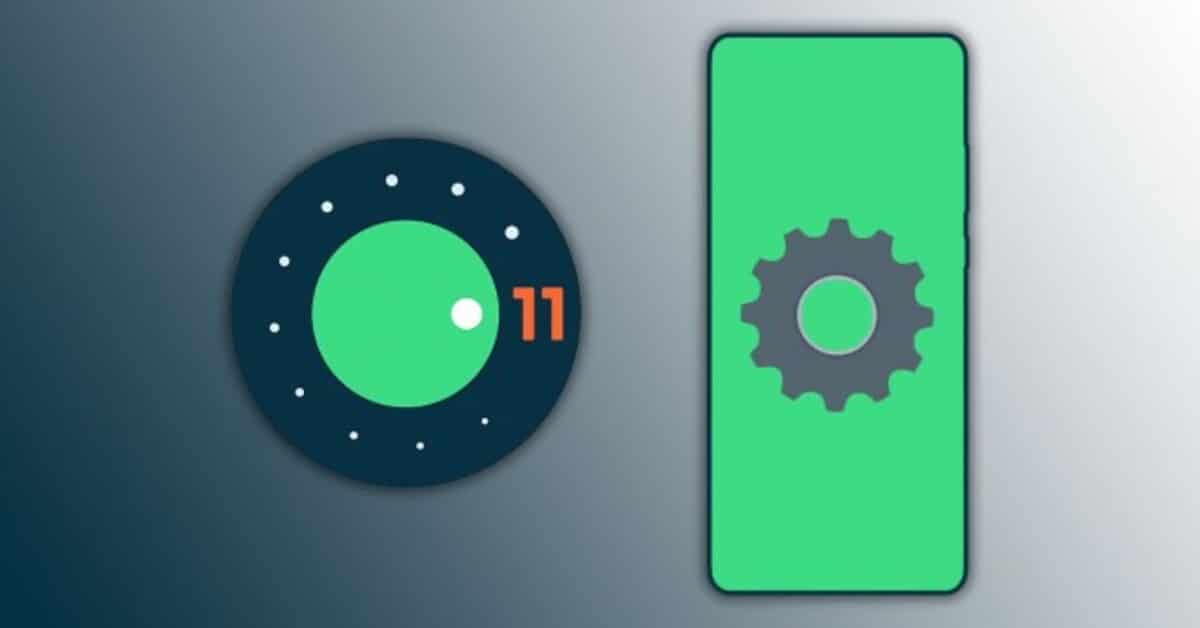
Med Pixel Launcher vil du kunne legge til mange ekstra alternativervil brukeren ha mange tilgjengelige som Google-programvaren ikke vil gi oss. Applikasjonen kan lastes ned fra Play Store gratis, det er bare verdt å laste ned og installere den på bare ett eller to minutter.
Pixel Launcher er grensesnittet til Googles Pixel-telefoner, opplevelsen er like naturlig, og du vil se mange ting at hvis du vet hvordan du bruker dem, vil du få en stor fordel. Med Android 11 og dette verktøyet vil du kunne automatisere vibrasjon, lyd og ikke forstyrr-modus.
For å automatisere det kan du gjøre det på følgende måte:
- Få tilgang til innstillinger, og gå deretter til Innstillinger under kategorien System
- I System klikker du på Avansert og til slutt klikker du på Regler
- Velg Wi-Fi-nettverket og plasseringen, uansett hva du vil at det ene eller det andre skal gjøre i hvert tilfelle. For eksempel i Wi-Fi-nettverket sette regelen «Arbeid» og aktiver "Ikke forstyrr" -modus, bytter til dette automatisk hvis vi kobler til den trådløse tilkoblingen på jobben, det samme skjer hvis du bestemmer deg for å sette den i vibrasjonsmodus
Android 11 vil automatisere noen av reglene At du setter det i den innstillingen, og det er på tide å nevne at det er veldig nyttig for alt, det være seg å jobbe, å gå til klassen eller et bibliotek. Automatisering avhenger allerede av deg og reglene du setter, som kan være flere, mer enn én i innstillingene.
